
Cuando publicas en Facebook, puedes elegir quién verá esa publicación , así como todas las publicaciones futuras. Sin embargo, ¿qué sucede si desea limitar quién puede ver todas las publicaciones que ha realizado en el pasado? Facebook tiene una configuración para hacer precisamente eso.
Puede limitar la audiencia para cualquiera de las publicaciones en su línea de tiempo haciendo clic en la flecha hacia abajo en la esquina superior derecha de una publicación, seleccionando «Editar publicación» en el menú desplegable y eligiendo su audiencia en el menú emergente junto a Guardar. botón. Pero eso solo cambia una publicación, y si quieres cambiar cada publicación de Facebook que hayas hecho, sería muy tedioso.
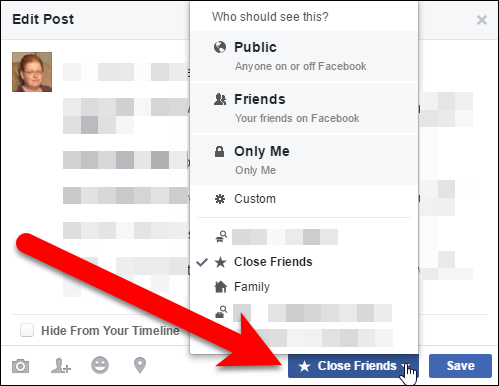
Sin embargo, hay una configuración que cambia todas sus publicaciones anteriores, o al menos sus publicaciones anteriores «Públicas» o «Amigos de amigos», a «Amigos» con un solo clic. Para cambiar esta configuración, acceda a su cuenta de Facebook en un navegador web y haga clic en la flecha hacia abajo junto al botón Atajos de privacidad en la barra de herramientas en la esquina superior derecha de la ventana del navegador. Haga clic en «Configuración» en el menú desplegable.
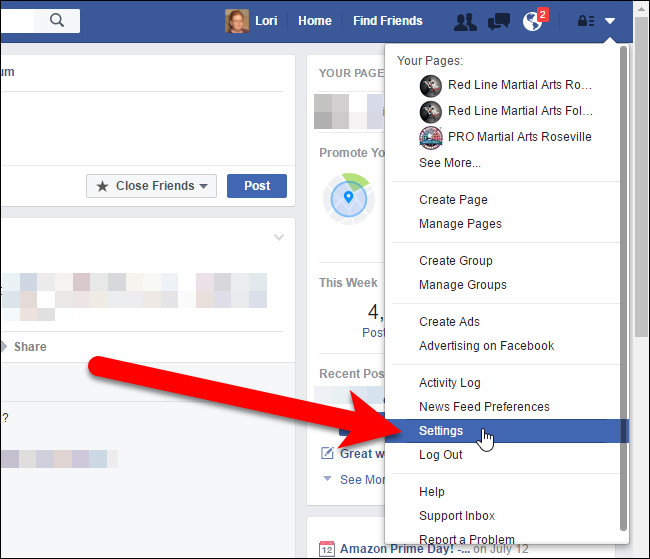
En la página de Configuración, haga clic en «Privacidad» en la lista de opciones de la izquierda.
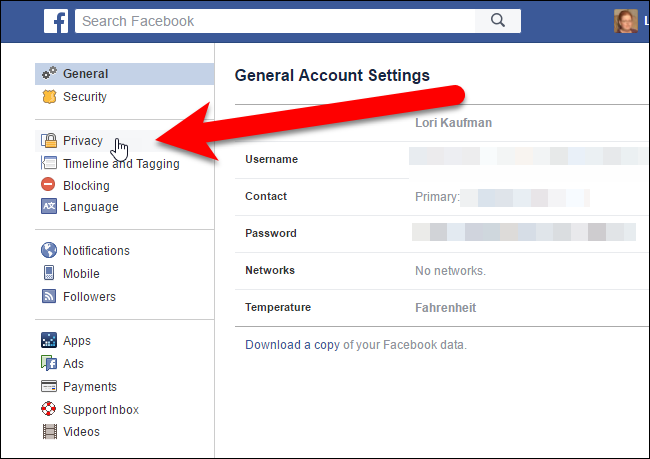
Aparece la pantalla «Configuración de privacidad y herramientas». En la sección «¿Quién puede ver mis cosas?» sección, haga clic en la sección «Limitar la audiencia para las publicaciones que ha compartido con amigos de amigos o Público».
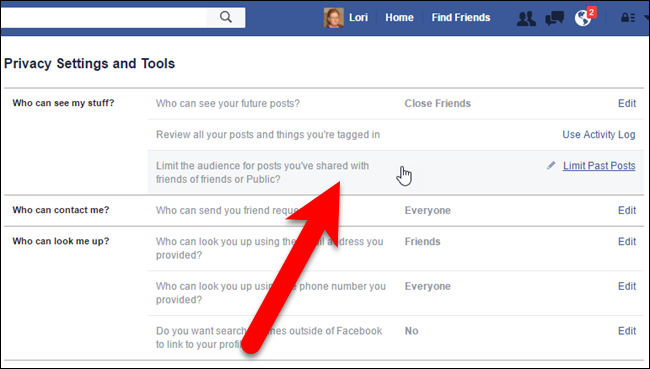
La sección se expande y muestra una descripción de lo que hace esta configuración. Para limitar todas sus publicaciones pasadas a amigos, haga clic en «Limitar publicaciones antiguas».
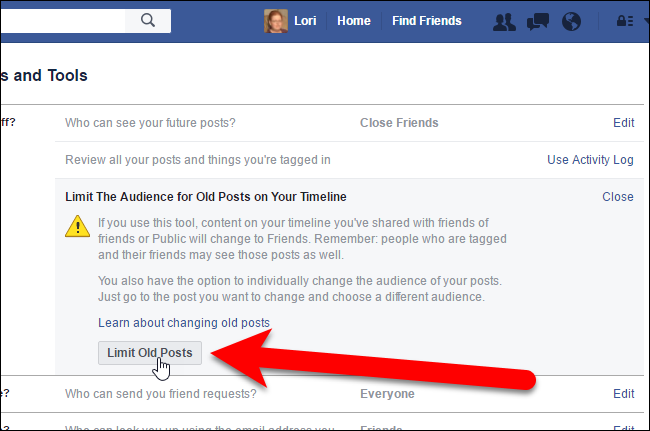
NOTA: La configuración Limitar publicaciones antiguas limita automáticamente la audiencia de todas sus publicaciones antiguas a Amigos. Si desea limitar las publicaciones a una persona personalizada o un grupo de personas, como Amigos cercanos, debe cambiar la audiencia de cada publicación por separado, una a la vez, como mencionamos anteriormente en este artículo.
Una vez que haya hecho clic en «Limitar publicaciones antiguas», aparecerá un cuadro de diálogo de confirmación para asegurarse de que realmente desea cambiar la audiencia de todas sus publicaciones anteriores sin revisarlas.
¡Asegúrese de querer hacer esto, ya que no puede deshacer esta acción ! Tendría que cambiar la audiencia para cada publicación una a la vez si cambia de opinión más tarde.
Haga clic en «Confirmar» si decide continuar y limitar todas sus publicaciones antiguas a Amigos.
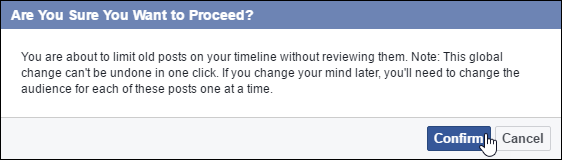
Aparece otro cuadro de diálogo cuando se completa el cambio. Haga clic en «Cerrar».

Hay algunas cosas a considerar al usar la configuración Limitar publicaciones antiguas:
- Si ha compartido publicaciones con audiencias personalizadas , esta configuración no cambiará las audiencias de esas publicaciones anteriores. Esta configuración solo cambia la audiencia de las publicaciones que se comparten con amigos de amigos o con el público.
- Si ha etiquetado a alguien en una publicación anterior, esa persona, así como otras personas que esa persona incluyó en las publicaciones en las que está etiquetada, todavía se incluyen en la audiencia de esa publicación después de limitar la audiencia de todas las publicaciones antiguas. Por lo tanto, es aconsejable tener cuidado a quién etiqueta en las publicaciones.
- La configuración Limitar publicaciones antiguas solo limita la audiencia de las publicaciones que ha compartido personalmente. Si te etiquetaron en la publicación de otra persona, solo ellos pueden limitar quién ve esa publicación. Puede dificultar que las personas lo etiqueten en publicaciones al evitar que se sugiera su nombre cuando sus amigos publiquen imágenes que lo incluyan .
También puede crear listas personalizadas de amigos para poder compartir publicaciones con grupos específicos de personas.